Oyunlarınızı oynarken Mac'inizin çok yavaş çalıştığını hiç yaşadınız mı? Eğer öyleyse, bu konuda yapabileceğiniz şeyleri öğrenmek için bunu okumak isteyebilirsiniz.
Mac'ler, oyun söz konusu olduğunda en iyi makinelerden biri olarak bilinir. Ancak, en iyi makinelerin bile zayıf yönleri vardır. Bu nedenle bazı yavaşlamalar ve bazı hatalar da yaşayabilir.
Bu nedenle, nasıl yapabileceğinize dair ayrıntılı ipuçları ve püf noktaları göstermek için bu gönderiyi hazırladık. oyun için Mac'i hızlandırın. Ve size göstereceğimiz ipuçlarını takip etmenin size çok yardımcı olacağını garanti edebiliriz!
Bölüm 1. Oyun İçin Mac'i Hızlandırmaya İlişkin İpuçlarıBölüm 2. Mac Cleaner Kullanarak Mac'i Oyun İçin HızlandırmaBölüm 3. Sonuç
Bölüm 1. Oyun İçin Mac'i Hızlandırmaya İlişkin İpuçları
Daha önce de belirttiğimiz gibi, oyun için Mac'i hızlandırmak için uygulamak isteyebileceğiniz tüm püf noktalarını size göstereceğiz.
İpucu 1. Sürücünüzü Temizleyin
Emin olmanız gereken ilk şey, sürücünüzde yeterli alana sahip olduğunuzdur. Dolu bir sabit sürücüye sahip olmak, oyunlarınızdan herhangi birini oynamaya geldiğinde Mac'inizin performansını etkileyebilir. Görüyorsunuz, çevrimiçi oyunlarınızı oynadığınızda, aslında genellikle arabelleğe alınır ve oyununuzun hızını artırmanıza izin veren bir önbellek içerir. Dolayısıyla, tam bir sürücünüz olduğunda, bu şeyler Mac'inizde iyi çalışmayacak.
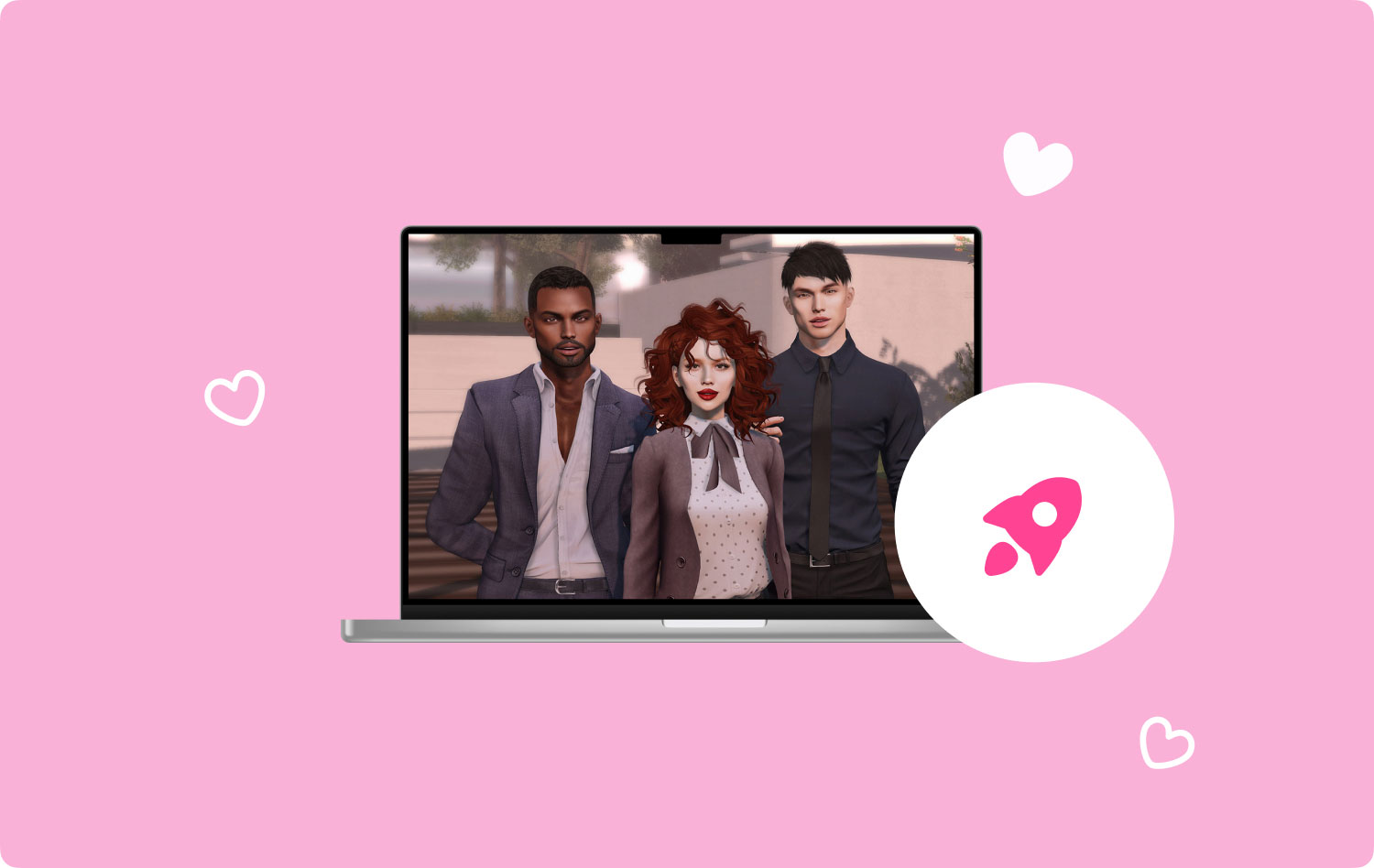
Ve Mac'inizin sürücüsünü temizlemek istiyorsanız, yapmanız gereken, Mac'inizde artık ihtiyacınız olmayan tüm büyük dosyaları aramaktır. Ayrıca düşünebilirsiniz artık kullanmadığınız bazı uygulamaları kaldırma.
İpucu 2. Her Zaman RAM'inizi Kontrol Edin
Ayrıca yapabileceğiniz şeylerden biri, RAM kullanımınızı her zaman kontrol etmektir. Çoğu Mac aslında 8 GB RAM içerir ve bu, çevrimiçi oyunların yanı sıra bazı hafif oyunları oynamanız için yeterli bir yoldur.
Ancak buna rağmen, RAM'inizi her zaman kontrol etmek, oyun oynamak için Mac'i hızlandırmanın yollarından biridir. Yapabileceğiniz şey, görev yöneticinize gitmek ve ardından RAM kullanımınızı kontrol etmektir. Bu şekilde, Mac'inizin yavaşlayıp yavaşlamadığını izleyebilir ve kontrol edebilir ve bazı gerekli önlemeleri yapabilirsiniz.
3 ipucunu verin. Dağınık Masaüstünüzü Temizleyin
Karmaşık bir masaüstü, yavaş çalışan bir Mac'ten muzdarip olmanızın nedenlerinden biridir. Bu yüzden yapmanız gereken masaüstünüzü düzenli hale getirmektir. Masaüstünüzde ihtiyacınız olmayan dosyaları kaldırın, dosyalarınızı tek bir klasöre koyun ve Mac hızınızın arttığına şaşıracaksınız.
İpucu 4. Mac'inizi Yeniden Başlatın
Mac'inizi çok uzun süre kullandığınızda ve uzun süre açılmasına izin verme eğiliminde olduğunuzda, Mac'inizin daha yavaş çalışmasına neden olur. Bunun nedeni, sisteminizin uzun süredir çok sayıda uygulama çalıştırması ve bu nedenle biraz dinlenmeye ihtiyaç duymasıdır.
Ve bununla birlikte, bu konuda yapabileceğiniz tek şey, Mac'inizi yeniden başlatmanızdır. Basit bir yeniden başlatma, Mac'inizin düzgün çalışmasını sağlar ve aslında kullanmadığınız uygulamaları kapatır. Komik görünebilir ama Mac'inizi yeniden başlatmak oyun oynamak için Mac'i hızlandırabilir.
İpucu 5. Mac'inizin Soğumasına İzin Verin
Son olarak, Mac'inizin tamamen soğuduğundan da emin olmalısınız. Mac'iniz aşırı kullandığınızda ısınma eğilimi gösterir ve bu nedenle yavaşlama eğilimindedir. Bu nedenle Mac'inizi soğutmak performansını da artırabilir. Böylece, oyun için Mac'inizi hızlandırmanıza yardımcı olabilir.
Bölüm 2. Mac Cleaner Kullanarak Mac'i Oyun İçin Hızlandırma
Şimdi, yukarıda bahsettiğimiz tüm ipuçlarıyla, aslında hepsi işinize yarayacak. Tek şey, Mac'inizi hızlandırmak için biraz zaman harcamanız gerektiğidir. Ancak hiçbir şey için endişelenmeyin, çünkü Mac'inizi oyun oynamak için hızlandırmak için uygulayabileceğiniz mükemmel bir çözüm bulduk. en kolay ve güvenli yol. Ve bu yazılımı kullanarak.
Görüyorsunuz, sisteminizi tam seviyeye optimize etmek için Mac'inizde kullanabileceğiniz birçok uygulama veya yazılım var. Ve en iyi araç, tarafından desteklenen Mac Cleaner'dan başkası değildir. TechyCub.
The TechyCub Mac Temizleyici by TechyCub Mac'inizi oyun oynamak için optimize etme söz konusu olduğunda en iyi araçlardan biri olarak bilinir. Mac Cleaner, tüm bu istenmeyen önbellekleri, büyük dosyaları, benzer fotoğrafları ve çok daha fazlasını temizlemek için birçok işlevle birlikte gelir.
Size kullanımının ne kadar kolay olduğunu göstermek için TechyCub Mac Cleaner, işte takip edilecek bir örnek.
1. Adıma Mac Cleaner'ı yükleyin
Peki, yapmanız gereken ilk şey, TechyCub Mac Temizleyici Mac'inizde yüklü.
Mac Temizleyici
Mac'inizi hızla tarayın ve gereksiz dosyaları kolayca temizleyin.
Disk kullanımı, CPU durumu, bellek kullanımı vb. dahil olmak üzere Mac'inizin birincil durumunu kontrol edin.
Basit tıklamalarla Mac'inizi hızlandırın.
Bedava indir
Adım 2. Programı Başlatın
Sisteminize yükledikten sonra, başlatmak için üzerine çift tıklayın. Ve uygulamanın ana arayüzünde, Mac'inizin durumunu anında görebilirsiniz. Orada RAM kullanımınızı, Diskinizi ve CPU'nuzu görebilirsiniz. Bu iyi bir şey çünkü sisteminizi izleyebilirsiniz.
Adım 3. Temizleyiciyi seçin
Daha sonra programın ana arayüzünde “Çöp temizleyiciMac'inizi hızlandırmaya başlamak için ” sekmesini tıklayın.

Adım 4. Temizlenecek Önemsiz Dosyaları Seçin
Taramanın ardından önemsiz dosyalarınızı görüntülerken silmek istediğiniz dosyaları seçip "CLEAN" butonuna tıklayabilirsiniz.

Adım 5. Temizleme Tamamlandı
Şimdi tek yapmanız gereken temizleme işleminin tamamlanmasını beklemek ve bitirdiniz.

Hepinizin görebileceği gibi, kullanmanın yolu TechyCub Mac Cleaner ile birlikte geldiği için çok kolaydır. Kullanıcı dostu arayüz. Size kolaylık sağlamak için kullanıcıların araçta kolayca gezinebilmelerini sağladık. Ayrıca yanlışlıkla silme ve Mac'inize virüs veya kötü amaçlı yazılım bulaşması konusunda endişelenmenize gerek yok çünkü TechyCub Mac Cleaner'ın kullanımı çok güvenlidir.
gibi yapabileceğiniz başka şeyler de vardır. yinelenen dosyalarınızı ve benzer fotoğraflarınızı kaldırma, büyük ve eski dosyalarınızı, e-posta eklerinizi ve daha fazlasını kaldırma. Tüm bunlar, oyun oynamak için Mac'i nasıl hızlandırabileceğiniz konusunda size yardımcı olacaktır.
İnsanlar ayrıca okur Mac'inizi Nasıl Hızlandırırsınız? MacBook Pro'm Neden Bu Kadar Yavaş ve Bu Konuda Ne Yapmalı?
Bölüm 3. Sonuç
İşte buradasın. Oyun oynamak için Mac'inizi hızlandırmak o kadar da zor bir şey değil. Bundan sonra yapmanız gereken tek şey yukarıda size gösterdiğimiz ipuçlarını uygulamak ve oyununuzun keyfini çıkarmaya hazır olacaksınız. Ancak tüm bunları yapmanın en kolay yolunu istiyorsanız, o zaman kesinlikle kullanmanızı öneririz. TechyCub Mac Temizleyici oyun için Mac'i hızlandırmanız için. Tüm ihtiyaçlarınızın bu harika araç tarafından karşılanacağından emin olabilirsiniz.
